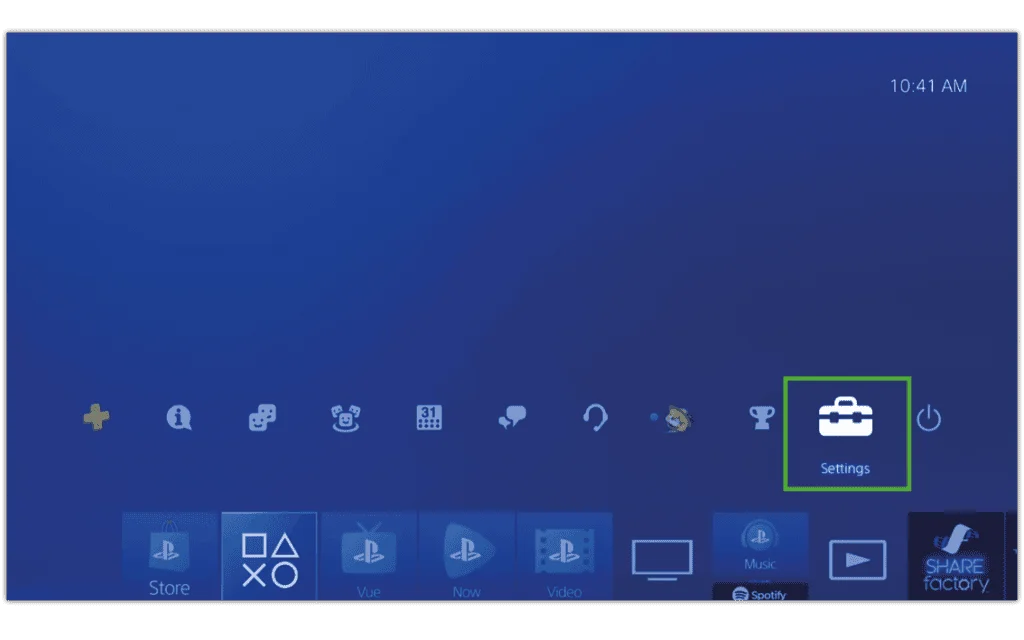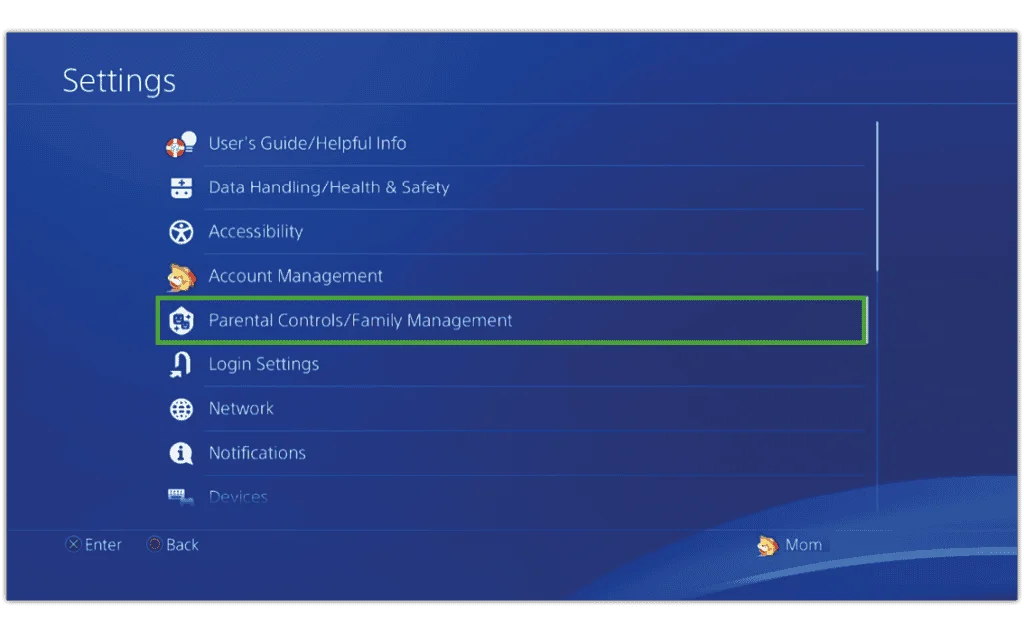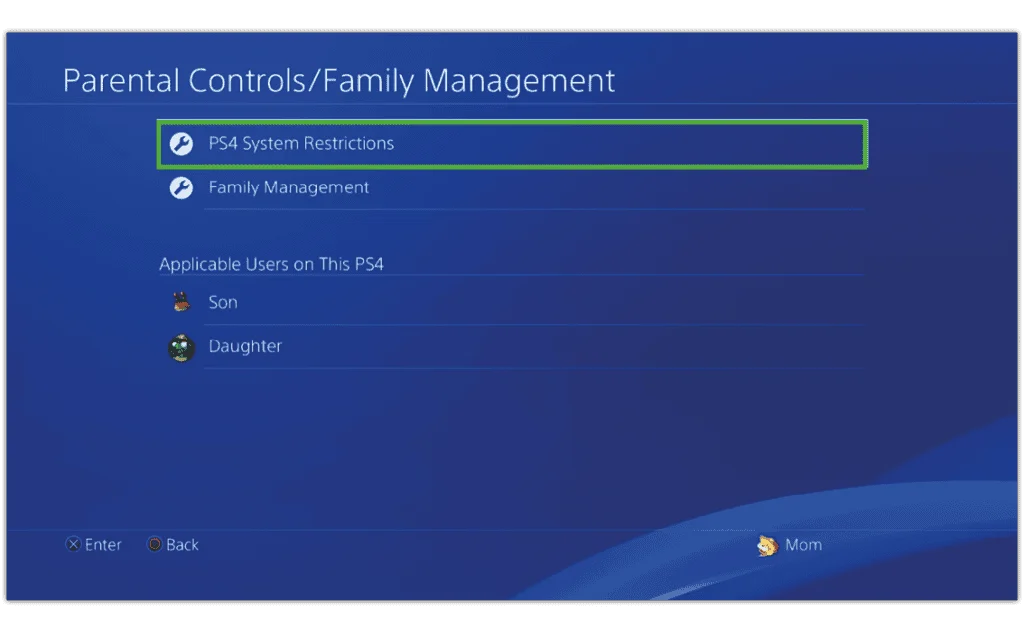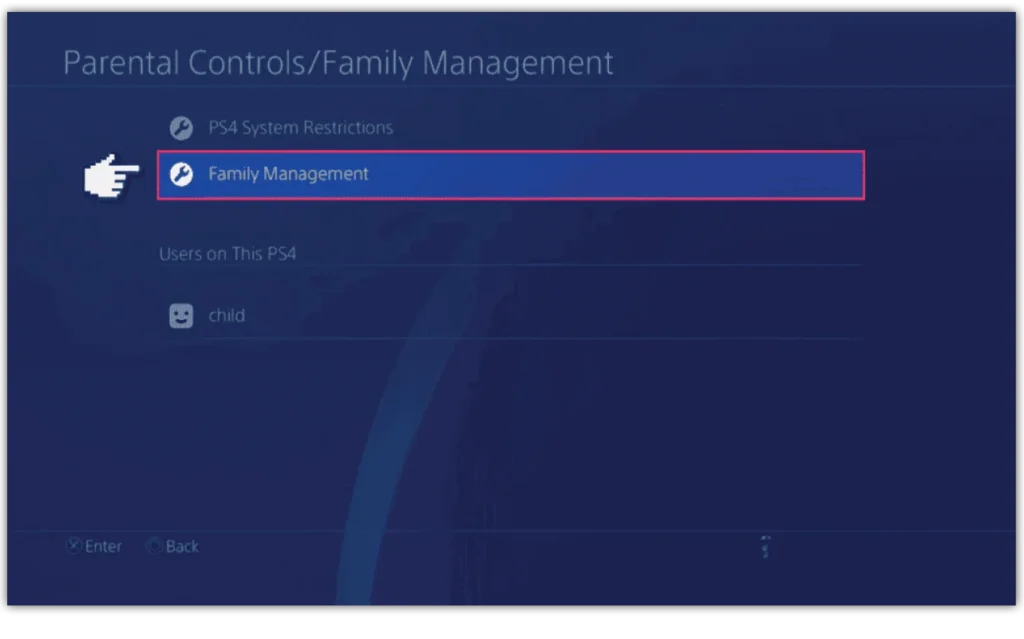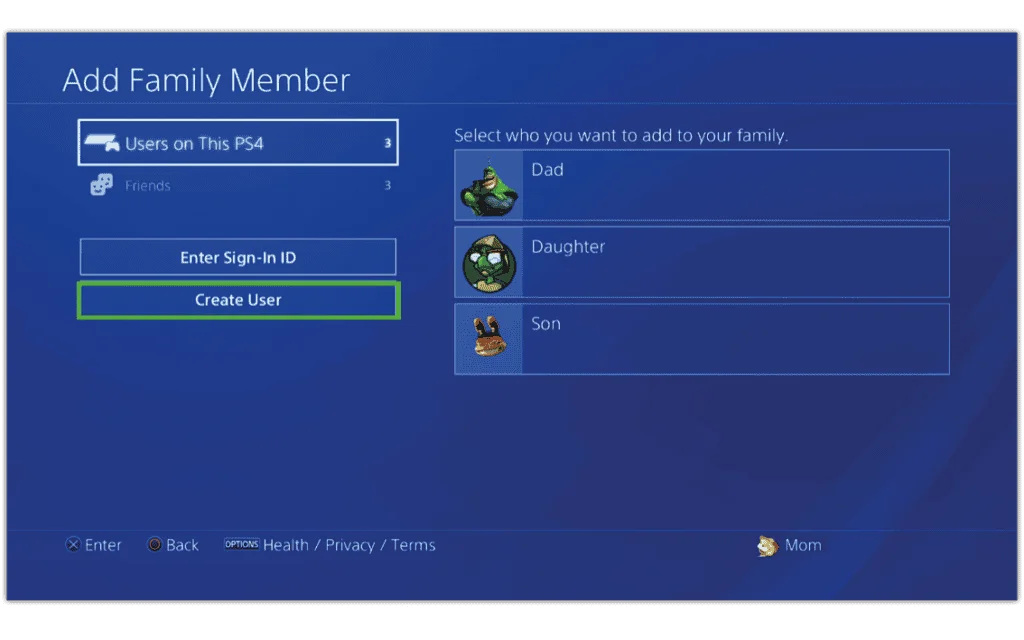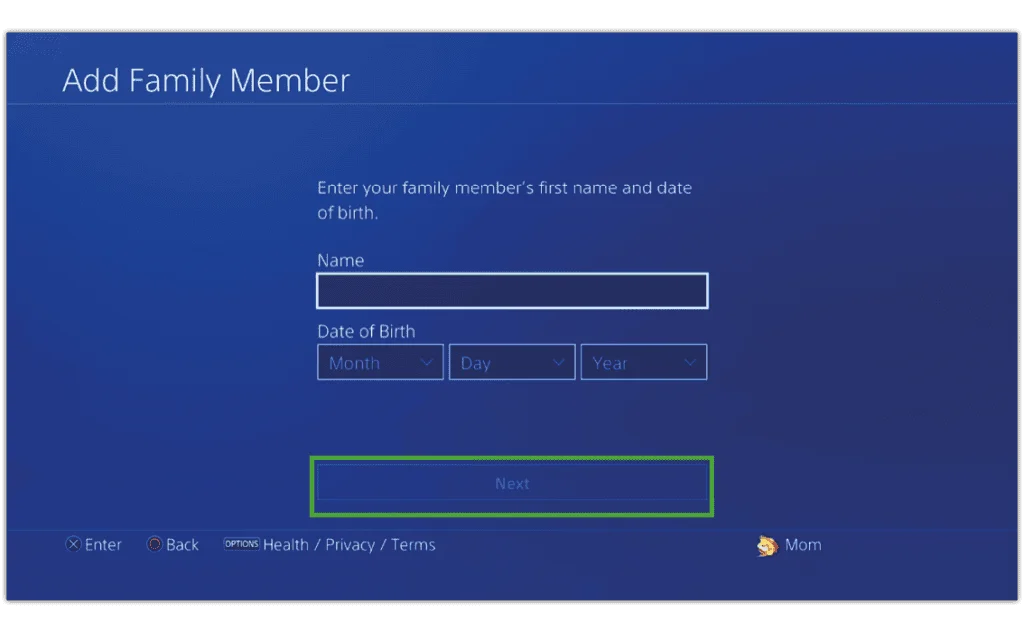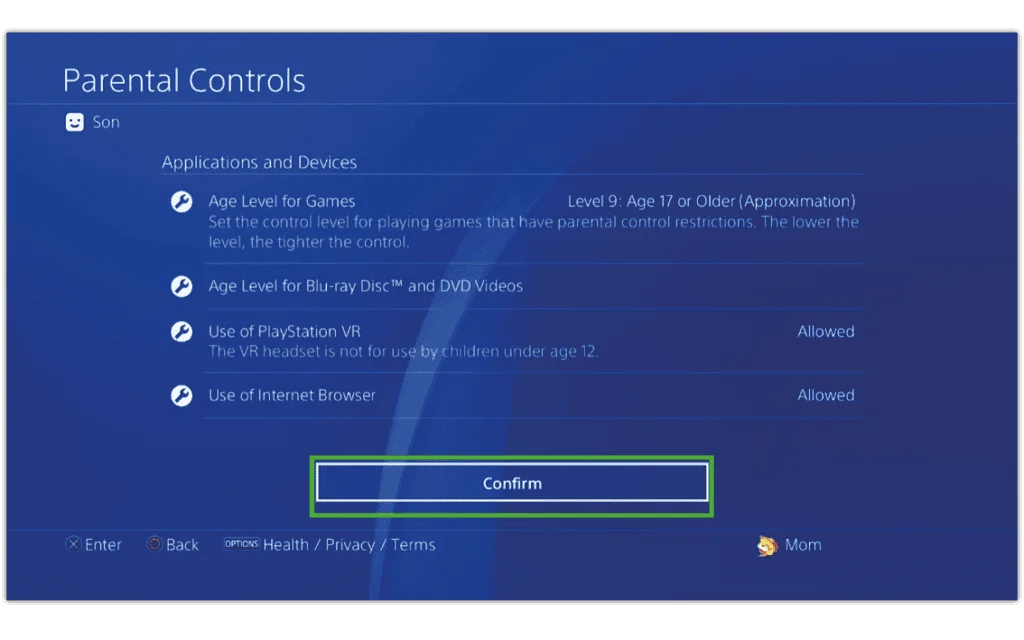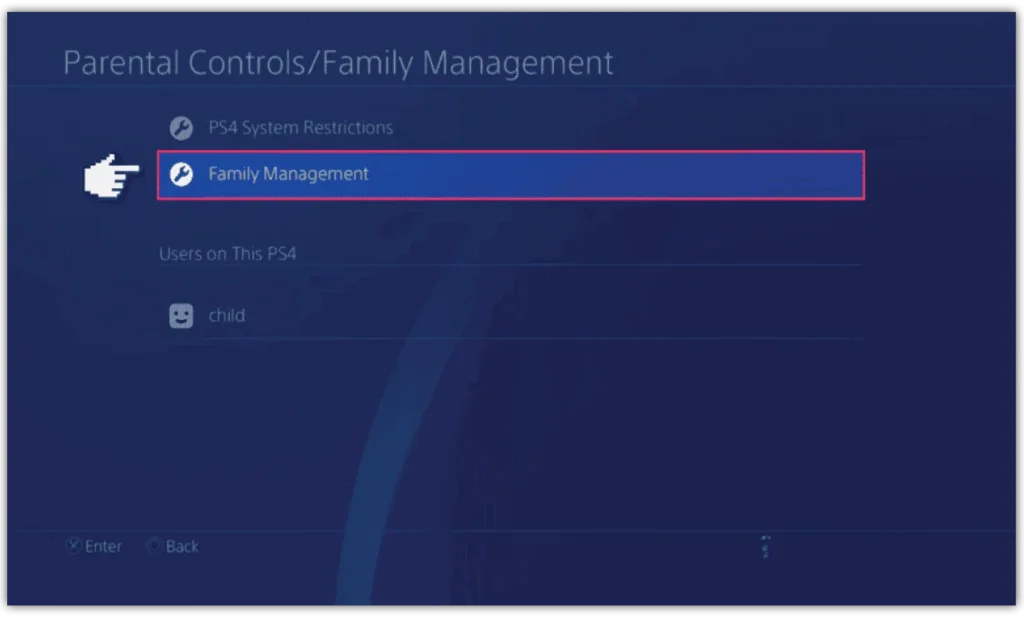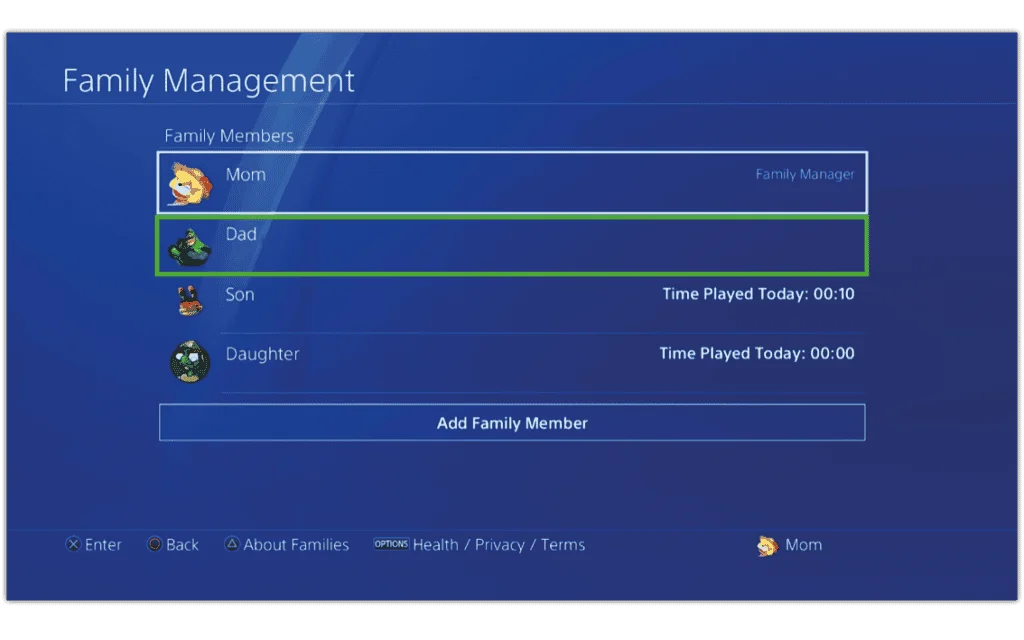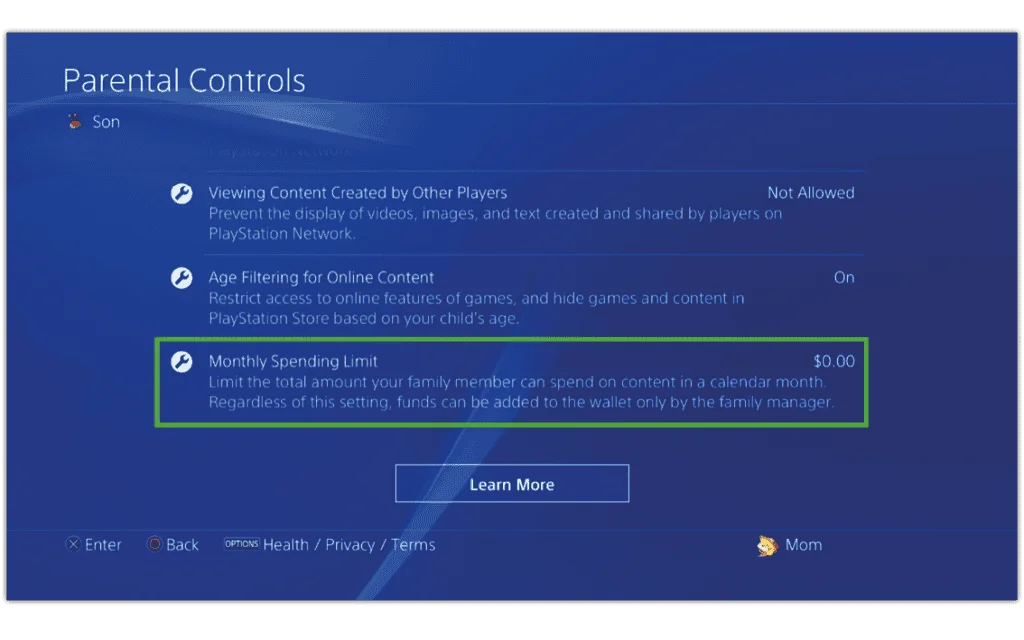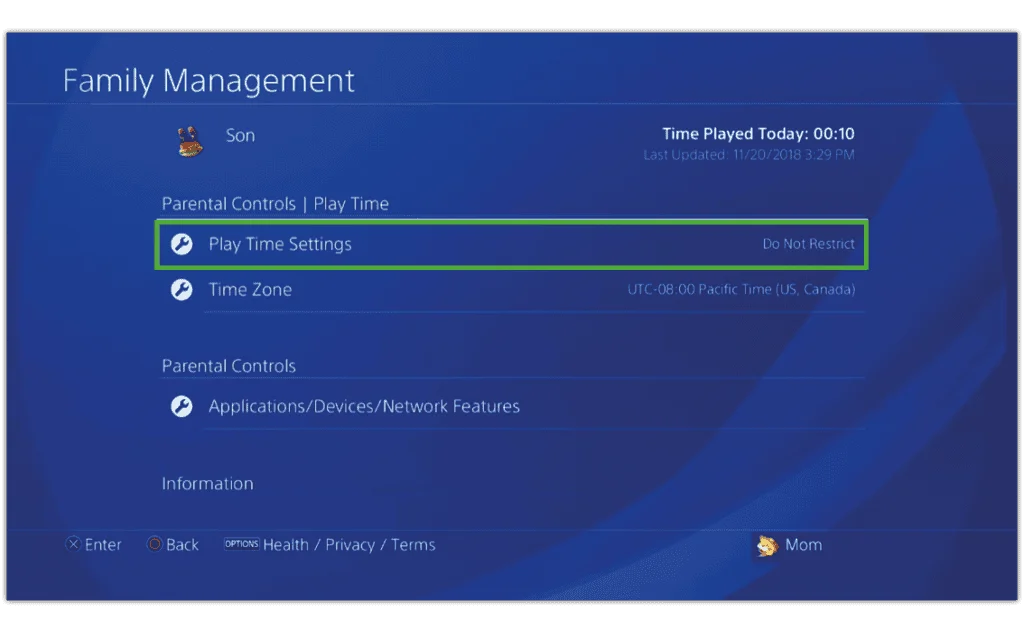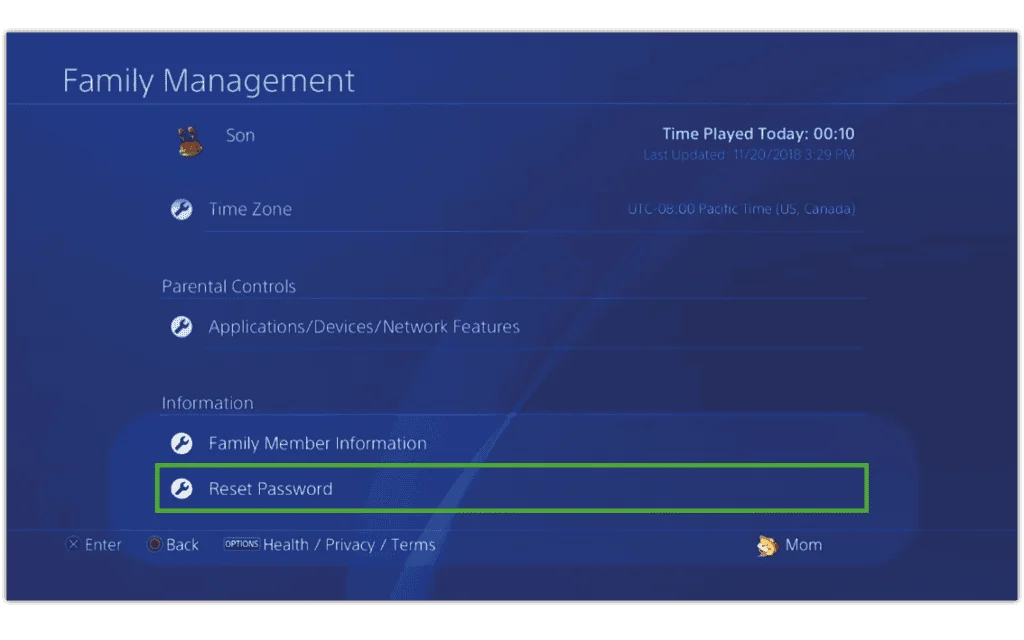उपयोगकर्ता अनुमतियों को अनुकूलित करें
एक बार सभी उपयोगकर्ता जुड़ जाने के बाद, यह सुनिश्चित करने के लिए उनकी अनुमतियाँ सेट करें कि आपके द्वारा लगाए गए नियंत्रण बदले नहीं गए हैं। आप अन्य विश्वसनीय वयस्कों को भी बदलाव करने की अनुमति दे सकते हैं।
उपयोगकर्ता अनुमतियां सेट अप करने के लिए:
चरण 1 - वहाँ से माता-पिता का नियंत्रण / परिवार प्रबंधन स्क्रीन, PS4 कंसोल के माध्यम से सुलभ सेटिंग्स, चुनते हैं परिवार प्रबंधन.
चरण 2 - को चुनिए उपयोगकर्ता आप संपादित करना चाहते हैं। के रूप में सेट करें मातापिता अभिभावक या प्रदान करते हैं परिवार के सदस्य की जानकारी.
चरण 3 - के लिये बच्चों की प्रोफाइल, के अंतर्गत आप सामग्री फ़िल्टर और व्यय सीमा सेट कर सकते हैं माता पिता का नियंत्रण:
अन्य खिलाड़ियों द्वारा बनाई गई सामग्री देखना
आप PlayStation नेटवर्क पर अन्य खिलाड़ियों द्वारा साझा किए गए वीडियो, छवियों और पाठ सहित सामग्री के प्रदर्शन को बंद कर सकते हैं। यह छोटे बच्चों के लिए आदर्श है क्योंकि उनकी उम्र के लिए कुछ अनुपयुक्त सामग्री हो सकती है।
ऑनलाइन सामग्री के लिए आयु फ़िल्टरिंग
यहां, आप अपने बच्चे के लिए ऑनलाइन सामग्री तक पहुंच प्रतिबंधित कर सकते हैं। यह आपके बच्चे की उम्र के आधार पर PlayStation स्टोर में सामग्री और गेम भी छिपाएगा, जिसे आपने उनका खाता बनाते समय सेट किया था।
मासिक खर्च सीमा
आप प्रत्येक उपयोगकर्ता के लिए गेम और अन्य सामग्री की खरीदारी की मासिक सीमा निर्धारित कर सकते हैं। सभी फंड फ़ैमिली मैनेजर के वॉलेट से आते हैं, जिसमें उन्हें पैसे डालने होंगे।
चरण 4 - वहाँ से उपयोगकर्ता स्क्रीन, आप स्क्रीन समय के शीर्ष पर भी रह सकते हैं।
प्ले टाइम सेटिंग्स
इससे आपको स्क्रीन टाइम मैनेज करने में मदद मिलती है। आप यह भी देख सकते हैं कि उन्होंने अपने स्क्रीन टाइम को संतुलित करने में मदद करने के लिए प्रतिदिन खेलने में कितना समय बिताया है।
चरण 5 - वहाँ से उपयोगकर्ता स्क्रीननीचे स्क्रॉल करें पासवर्ड रीसेट, जिसका उपयोग वे PlayStation नेटवर्क तक पहुँचने के लिए कर सकते हैं।
देखना प्लेस्टेशन नेटवर्क पैतृक नियंत्रण गाइड अतिरिक्त सुरक्षा जोड़ने के लिए।



 गोपनीयता और पहचान की चोरी
गोपनीयता और पहचान की चोरी